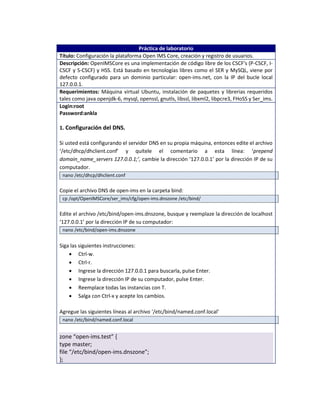
323493767 guia-de-laboratorio-ims
- 1. Práctica de laboratorio Título: Configuración la plataforma Open IMS Core, creación y registro de usuarios. Descripción: OpenIMSCore es una implementación de código libre de los CSCF's (P-CSCF, I- CSCF y S-CSCF) y HSS. Está basado en tecnologías libres como el SER y MySQL, viene por defecto configurado para un dominio particular: open-ims.net, con la IP del bucle local 127.0.0.1. Requerimientos: Máquina virtual Ubuntu, instalación de paquetes y librerias requeridos tales como java openjdk-6, mysql, openssl, gnutls, libssl, libxml2, libpcre3, FHoSS y Ser_ims. Login:root Password:ankla 1. Configuración del DNS. Si usted está configurando el servidor DNS en su propia máquina, entonces edite el archivo ‘/etc/dhcp/dhclient.conf’ y quítele el comentario a esta línea: ‘prepend domain_name_servers 127.0.0.1;’, cambie la dirección ‘127.0.0.1’ por la dirección IP de su computador. nano /etc/dhcp/dhclient.conf Copie el archivo DNS de open-ims en la carpeta bind: cp /opt/OpenIMSCore/ser_ims/cfg/open-ims.dnszone /etc/bind/ Edite el archivo /etc/bind/open-ims.dnszone, busque y reemplaze la dirección de localhost ‘127.0.0.1’ por la dirección IP de su computador: nano /etc/bind/open-ims.dnszone Siga las siguientes instrucciones: Ctrl-w. Ctrl-r. Ingrese la dirección 127.0.0.1 para buscarla, pulse Enter. Ingrese la dirección IP de su computador, pulse Enter. Reemplace todas las instancias con T. Salga con Ctrl-x y acepte los cambios. Agregue las siguientes líneas al archivo ‘/etc/bind/named.conf.local’ nano /etc/bind/named.conf.local zone “open-ims.test” { type master; file “/etc/bind/open-ims.dnszone”; };
- 2. Para que los cambios tengan efecto reinicie su computador: reboot Reiniciar el archivo Bind9 /etc/init.d/bind9 restart Verifique el funcionamiento de la configuración ejecutando los siguientes comandos: dig open-ims.test ping pcscf.open-ims.test 2. Instalación de las bases de datos: Ejecute las siguientes instrucciones: cd /opt/OpenIMSCore mysql -u root -p < FHoSS/scripts/hss_db.sql Enter password: ankla mysql -u root -p < FHoSS/scripts/userdata.sql Enter password: ankla mysql -u root -p < ser_ims/cfg/icscf.sql Enter password: ankla Copie los archivos de configuración de las entidades: cp ser_ims/cfg/*.cfg . cp ser_ims/cfg/*.xml . cp ser_ims/cfg/*.sh . 3. Configuración de la dirección IP del servidor: Ejecute el script de configuración, e ingrese los datos correspondientes al dominio y dirección IP de su computador: ./configurator.sh Domain Name:open-ims.test IP Adress:IP_HOST Nota: El script de configuración solo puede ser usado en una instalación limpia. Si usted quiere cambiar la dirección IP o el dominio usted necesita modificar el script de configuración. Después de cambiar el dominio es necesario reinstalar las bases de datos, debe asegurarse de reiniciar las entidades. Edite el archivo FHoSS/deploy/DiameterPeerHSS.xml y configure la dirección IP de su servidor: nano /opt/OpenIMSCore/FHoSS/deploy/DiameterPeerHSS.xml
- 3. Edite el archivo FHoSS/deploy/hss.properties y configure la dirección IP de su servidor: nano /opt/OpenIMSCore/FHoSS/deploy/hss.properties Cree el siguiente script para la ejecución de las entidades IMS: cd /opt/OpenIMSCore/ nano OpenIMSCore.sh #!/bin/bash ./icscf.sh & sleep 10 ./scscf.sh & sleep 10 ./pcscf.sh & sleep 10
- 4. ./fhoss.sh & sleep 10 Asigne permisos de ejecución al script OpenIMSCore.sh: chmod a+x OpenIMSCore.sh Ejecute el script: ./OpenIMSCore.sh Los puertos asociados a las diferentes entidades son: Elemento Número de puerto P-CSCF 4060 I-CSCF 5060 S-CSCF 6060 HSS 8080 Diameter 3868, 3869, 3870 A través de un Web-browser ingrese en la dirección http://<IP_OpenIMS>:8080, e ingrese con los datos de usuario ‘hssAdmin’ y contraseña ‘hss’, ejemplo: Si la instalación fue exitosa verá la siguiente pantalla:
- 5. 4. Creación de usuarios: Ingrese en la opción ‘USER IDENTITIES’: Seleccione la opción ‘Create’ de la categoría ‘IMS Subscription’ ubicada en el menú de navegación a la izquierda. Asigne un nombre a su usuario, seleccione en ‘Capabilities Set’: cap_set1 y en ‘Preferred S-CSCF’: scscf1, de clic en ‘Save’, de acuerdo al ejemplo:
- 6. Seleccione la opción ’Create’ de la categoría ‘Private Identity’ ubicada en el menú de navegación a la izquierda. Ingrese como ‘Identity’ el usuario@dominio y la llave secreta. Seleccione además un tipo de autenticación que sea compatible con el cliente a utilizar, de clic en ‘Save’, ejemplo:
- 7. Una vez de clic en ‘Save’, le aparecerá la siguiente pantalla: En la opción ‘Associate IMSU’ ingrese el nombre del usuario que creó y de clic en ‘Add’ a continuación aparecerá en ‘Associated IMSU’ el usuario que creó:
- 8. Seleccione la opción ’Create’ de la categoría ‘Public Identity’ ubicada en el menú de navegación a la izquierda. Ingrese como ‘Identity’ el sip:usuario@dominio. Seleccione ‘default_sp’ como ‘Service Profile’, ‘default_charging_set’ como ‘Charging-Info Set’, seleccione la opción ‘Can Register’ y seleccione ‘Public_User_Identity’ como ‘IMPU Type’, ejemplo: Una vez de clic en ‘Save’, le aparecerá la siguiente pantalla:
- 9. Seleccione en ‘Add Visited-Networks’ el dominio ‘open-ims.test’, de clic en ‘Add’, a continuación aparecerá en ‘List of visited Networks’ el dominio que agregó: En la opción ‘Associate IMPI(s) to IMPU’ ingrese la identidad privada que creo: usuario@dominio y de clic en ‘Add’ a continuación aparecerá en ‘List of associated IMPIs’ la identidad privada que ingresó. Abra el cliente Mercuro IM, seleccione Tools -> Options:
- 10. Seleccione la opción ‘Identities’ (segundo icono vertical) e ingrese los parámetros que configuró en Open IMS Core, tales como nombre de usuario, identidad pública, identidad privada, llave secreta y dominio, de clic en ‘Save’:
- 11. Seleccione la opción ‘Network’ (tercer icono vertical), ingrese en la opción ‘P-CSCF’ la dirección IP del servidor Open IMS Core y en ‘Port’ ingrese 4060, de clic en ‘Save’:
- 12. Seleccione la pestaña ´Authentication´, los parámetros que ingresó deben completar el formulario, a continuación de clic en ‘Connect’:
- 13. Si la configuración que ingresó es adecuada, ya estará conectado a la plataforma IMS:
- 14. Para realizar una llamada, una video llamada, una transferencia de archivo o el envío de un mensaje de texto, ingrese el nombre del contacto en la parte inferior del cliente y elija el tipo de comunicación que desea establecer: La sesión se establece una vez su contacto responda: Si tiene problemas con su micrófono o cámara web, revise la configuración en la opción Tools -> Audio/Video Wizard. Referencias: [1] Fraunhofer FOKUS NGNI, «Open IMS Core» 2010. [En línea]. Disponible en: http://www.openimscore.org/. [Último acceso: 10 06 2011]. Entregables. 1. Bitácora de configuración.
- 15. 2. Descripción de la arquitectura IMS como servicio (componentes) Nota. 1. Usando WireShark, capture el tráfico cursado entre el servidor Asterisk y los clientes SIP para realizar los diagramas de señalización para el proceso de Registro y llamada exitosa entre diferentes clientes. 2. Responder las siguientes preguntas: ¿diga y defina cada una de los mensajes de petición y respuesta que se muestran en wireshark definido para el protocolo SIP?